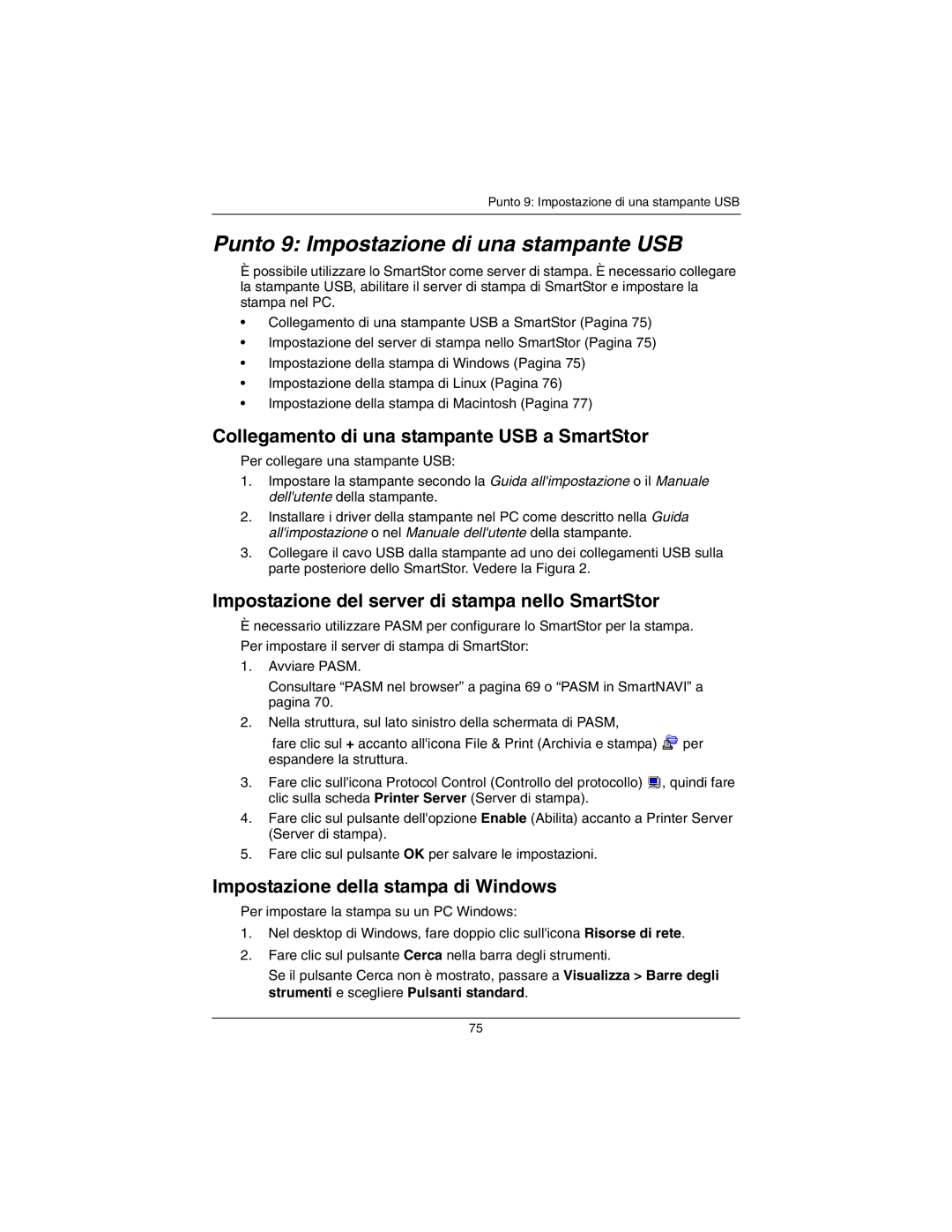Punto 9: Impostazione di una stampante USB
Punto 9: Impostazione di una stampante USB
Èpossibile utilizzare lo SmartStor come server di stampa. È necessario collegare la stampante USB, abilitare il server di stampa di SmartStor e impostare la stampa nel PC.
•Collegamento di una stampante USB a SmartStor (Pagina 75)
•Impostazione del server di stampa nello SmartStor (Pagina 75)
•Impostazione della stampa di Windows (Pagina 75)
•Impostazione della stampa di Linux (Pagina 76)
•Impostazione della stampa di Macintosh (Pagina 77)
Collegamento di una stampante USB a SmartStor
Per collegare una stampante USB:
1.Impostare la stampante secondo la Guida all'impostazione o il Manuale dell'utente della stampante.
2.Installare i driver della stampante nel PC come descritto nella Guida all'impostazione o nel Manuale dell'utente della stampante.
3.Collegare il cavo USB dalla stampante ad uno dei collegamenti USB sulla parte posteriore dello SmartStor. Vedere la Figura 2.
Impostazione del server di stampa nello SmartStor
Ènecessario utilizzare PASM per configurare lo SmartStor per la stampa. Per impostare il server di stampa di SmartStor:
1.Avviare PASM.
Consultare “PASM nel browser” a pagina 69 o “PASM in SmartNAVI” a pagina 70.
2.Nella struttura, sul lato sinistro della schermata di PASM,
fare clic sul + accanto all'icona File & Print (Archivia e stampa) ![]() per espandere la struttura.
per espandere la struttura.
3.Fare clic sull'icona Protocol Control (Controllo del protocollo) ![]() , quindi fare clic sulla scheda Printer Server (Server di stampa).
, quindi fare clic sulla scheda Printer Server (Server di stampa).
4.Fare clic sul pulsante dell'opzione Enable (Abilita) accanto a Printer Server (Server di stampa).
5.Fare clic sul pulsante OK per salvare le impostazioni.
Impostazione della stampa di Windows
Per impostare la stampa su un PC Windows:
1.Nel desktop di Windows, fare doppio clic sull'icona Risorse di rete.
2.Fare clic sul pulsante Cerca nella barra degli strumenti.
Se il pulsante Cerca non è mostrato, passare a Visualizza > Barre degli strumenti e scegliere Pulsanti standard.
75